إذا كنت تتذكر ، فقد قدمت ميكروسوفت الوضع المظلم على مستوى النظام على ويندوز 10. الوضع المظلم متاح الآن في كل إصدار من ويندوز 10. أيضًا ، أحدث نظام تشغيل من ميكروسوفت – ويندوز 11 حصل أيضًا على خيار الوضع المظلم.
يسمح لك كل من ويندوز 10 و ويندوز 11 بتعيين الوضع المظلم للتطبيقات. ومع ذلك ، ليس لديها ميزة لجدولة الوضع المظلم. في بعض الأحيان نرغب في جدولة الوضع المظلم في نظام التشغيل ويندوز 10/11 لبدء التشغيل تلقائيًا.
على الرغم من أنه لا يمكن التبديل تلقائيًا بين الوضع الداكن والضوء على نظام التشغيل ويندوز 10/11 ، يمكنك استخدام أداة مجانية تابعة لجهة خارجية لتمكين هذه الميزة. تطبيق Auto Dark Mode X مفتوح المصدر متاح الآن على Github ، مما يسمح لك بالتبديل بين السمات الفاتحة والداكنة بناءً على الوقت.
باستخدام هذا التطبيق ، يمكنك حتى ضبط الوضع الداكن / الفاتح بناءً على خط العرض وخط الطول. وإلا ، يمكنك ضبط هذا التطبيق للتبديل إلى الوضع المظلم عند غروب الشمس ووضع الإضاءة عند شروق الشمس.
خطوات التبديل التلقائي بين المظهر الفاتح والداكن في نظام التشغيل ويندوز 11
لذلك ، إذا كنت مهتمًا بتجربة Auto Dark Mode X ، فأنت تقرأ المقالة الصحيحة. إليك كيفية التبديل التلقائي بين السمات الداكنة / الفاتحة في ويندوز 10/11.
1. أولاً وقبل كل شيء ، افتح متصفح الويب المفضل لديك وتوجه إلى صفحة الويب هذه. الآن قم بالتمرير لأسفل وقم بتنزيل Auto Dark Mode X على جهاز الكمبيوتر الخاص بك.
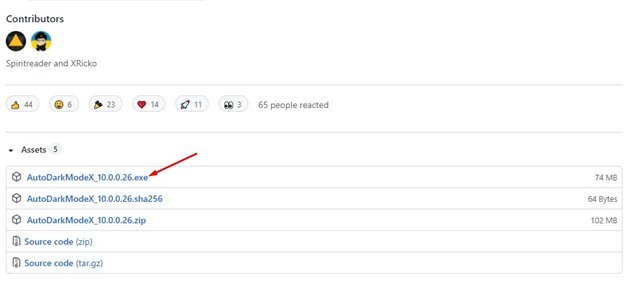
2. بمجرد التنزيل ، قم بتثبيت البرنامج على جهاز الكمبيوتر الخاص بك.
3. بعد التثبيت ، قم بتشغيل البرنامج ، وسترى واجهة كما هو موضح أدناه.
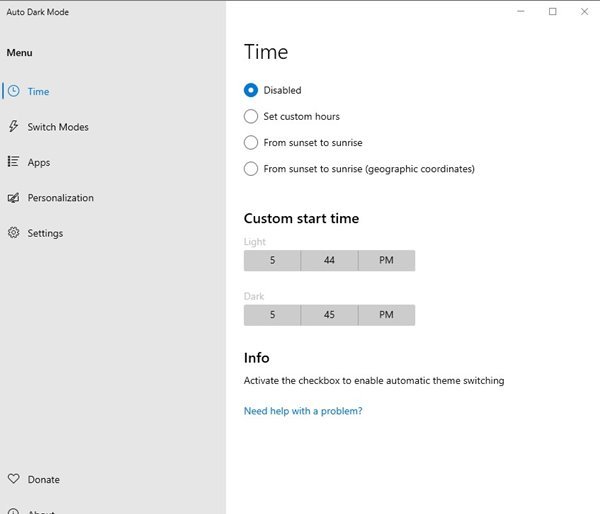
4. ستجد العديد من الخيارات في Auto Dark Mode. إذا كنت تريد التبديل بين الوضع الداكن / الفاتح تلقائيًا ، فحدد خيار الوقت .
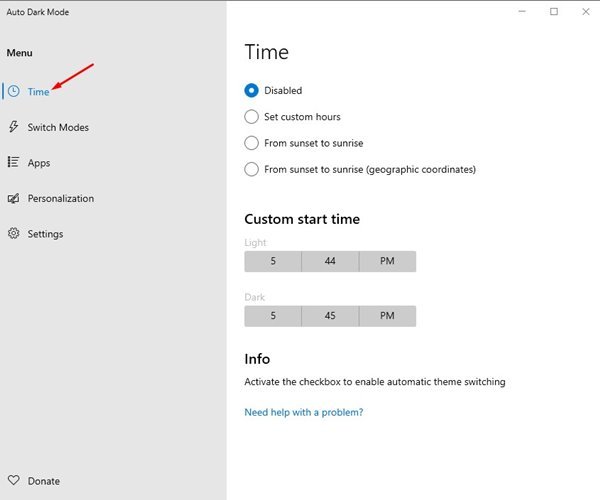
5. في الجزء الأيمن ، اختر من بين ثلاثة خيارات ، كما هو موضح في لقطة الشاشة.
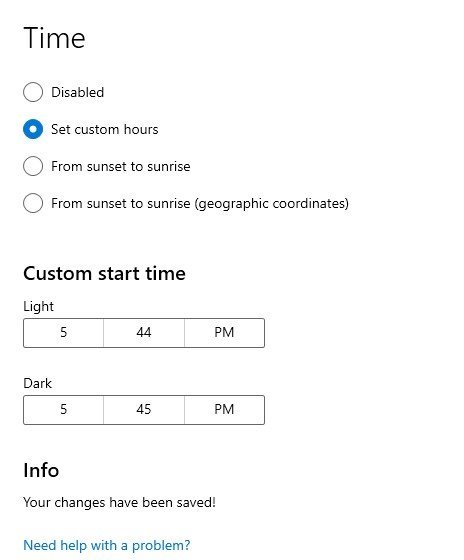
6. الآن قم بتعيين وقت البدء المخصص لكل من الوضع الفاتح والداكن.
7. إذا كنت تريد التبديل إلى الوضع المظلم عند غروب الشمس ووضع الضوء عند شروق الشمس ، فحدد الخيار من غروب الشمس إلى شروقها .
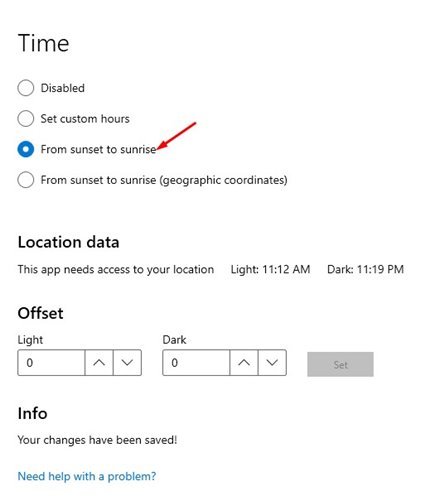
هذا هو! انتهيت. هذه هي الطريقة التي يمكنك بها استخدام Auto Dark Mode X تلقائيًا على ويندوز للتبديل بين الوضع الداكن والضوء.
إذن ، هذه هي الطريقة التي يمكنك بها التبديل بين الوضع الداكن والفاتح في ويندوز 10/11. آمل أن يكون هذا المقال قد ساعدك! يرجى مشاركتها مع أصدقائك أيضا. إذا كانت لديك أي شكوك تتعلق بهذا ، فأخبرنا بذلك في مربع التعليقات أدناه.









